如何利用PPT做出金箍棒的神奇效果
来源:网络收集 点击: 时间:2024-07-25【导读】:
相信很多小伙伴都看过《西游记》,大家对里面孙悟空的金箍棒是不是仍然记忆犹新呢?金箍棒的威力相信大家都已经见过了,能大到上天,小到绣花针。大家是不是很想知道《西游记》里面的这种特效是怎么做到的,下面我们就来给大家讲讲如何在PPT中实现这种神奇的效果。工具/原料morewps方法/步骤1/8分步阅读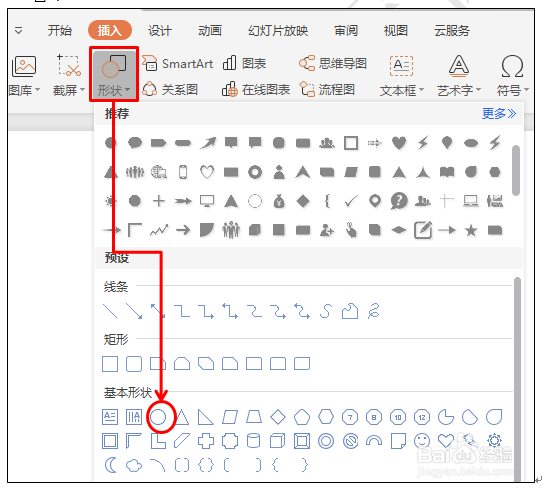 2/8
2/8 3/8
3/8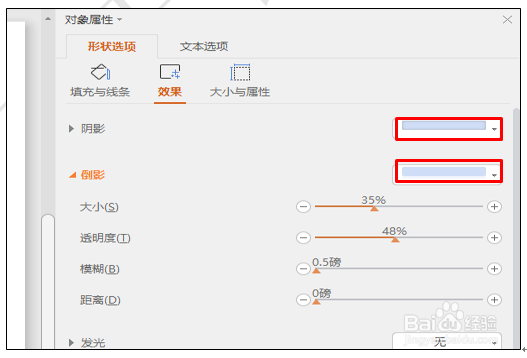 4/8
4/8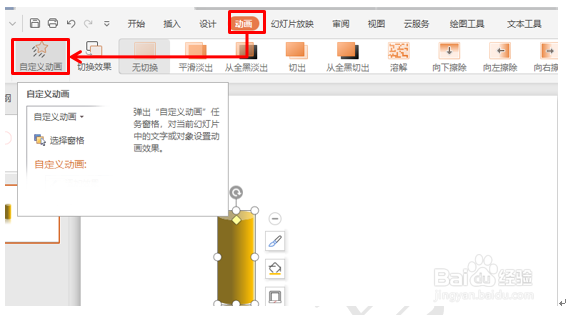 5/8
5/8 6/8
6/8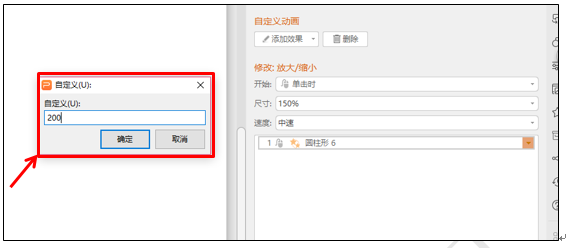 7/8
7/8 8/8
8/8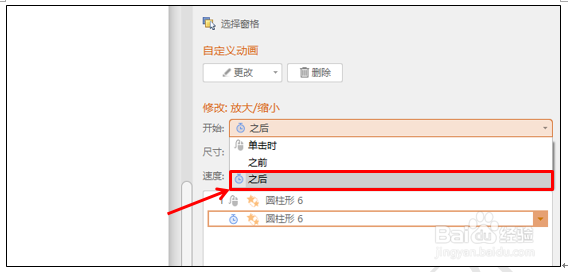 WPS
WPS
首先,我们新建一个PPT演示文稿,在插入菜单栏下选择形状工具,在下拉窗口中选择圆柱形,如图1
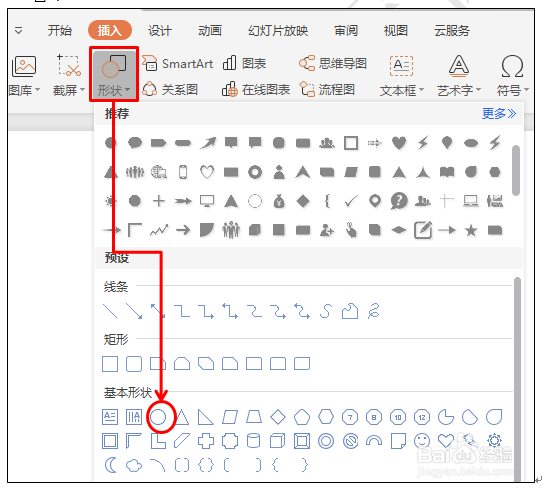 2/8
2/8然后,在右侧的对象属性窗口下面,把填充色改成渐变色的黄色,渐变样式选择第一个选项下面的到左侧效果,色标颜色多添加几个相近的黄色,如图2
 3/8
3/8然后选择对象属性窗口下的效果菜单,选择一个阴影效果和一个倒影效果,设置好后的效果能够充分表现圆柱形的立体效果,如图3
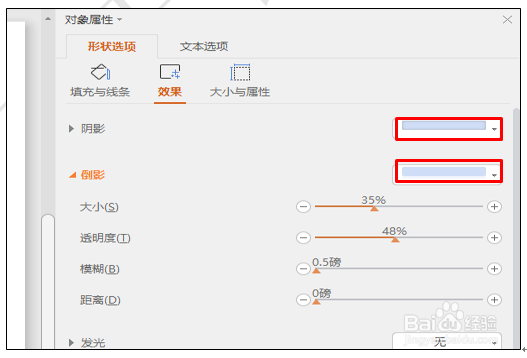 4/8
4/8然后,我们选择动画菜单栏下的自定义动画按钮,调出自定义动画窗口,如图4
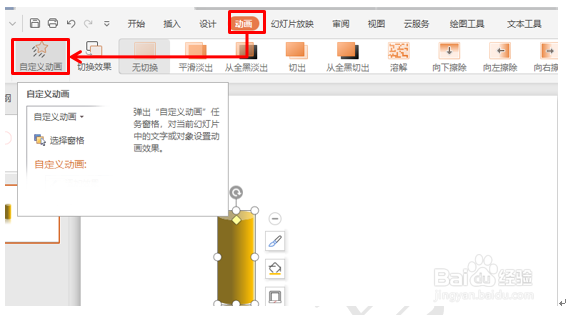 5/8
5/8进入屏幕右侧自定义动画窗口, 在添加效果下拉菜单中,选择进入类型下面的强调中的放大/缩小按钮,如图5
 6/8
6/8然后,在修改放大/缩小下面,尺码下拉菜单中选择自定义,在里面输入要放大的倍数,比如可以输入200或者300,如图6
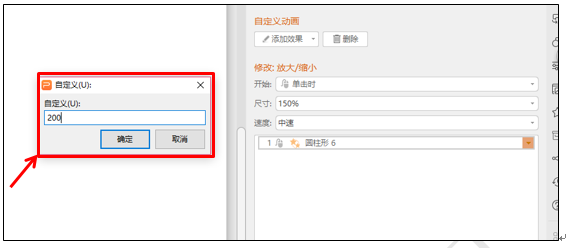 7/8
7/8然后再选中圆柱体,在自定义动画窗口添加效果下拉菜单中,选择进入类型依然是放大/缩小,然后选中第二个动画效果,在尺寸下面选择自定义,在里面输入10%效果,如图7
 8/8
8/8然后,选择第二个动画效果,点击开始下拉菜单中的之后,如图8
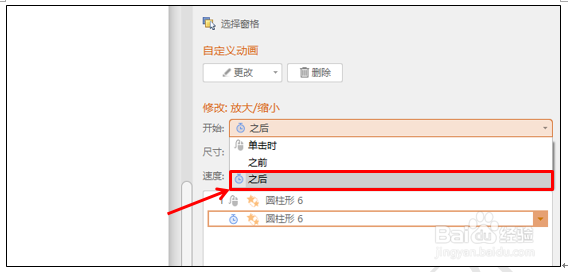 WPS
WPS 版权声明:
1、本文系转载,版权归原作者所有,旨在传递信息,不代表看本站的观点和立场。
2、本站仅提供信息发布平台,不承担相关法律责任。
3、若侵犯您的版权或隐私,请联系本站管理员删除。
4、文章链接:http://www.1haoku.cn/art_1003969.html
上一篇:毫无难度的羊毛毡水杯垫
下一篇:电脑颜色怎么调回正常
 订阅
订阅